IODD ST400初体验:一个技能树被点歪的产品

本文在编动小组官网和哔哩哔哩首发,转载请标明出处!
在经历了IODD mini的惨败以后,站长本以为IODD不会再发售新品,结果在某一天,盒子群的群主突然放出了一张“神秘图片”。
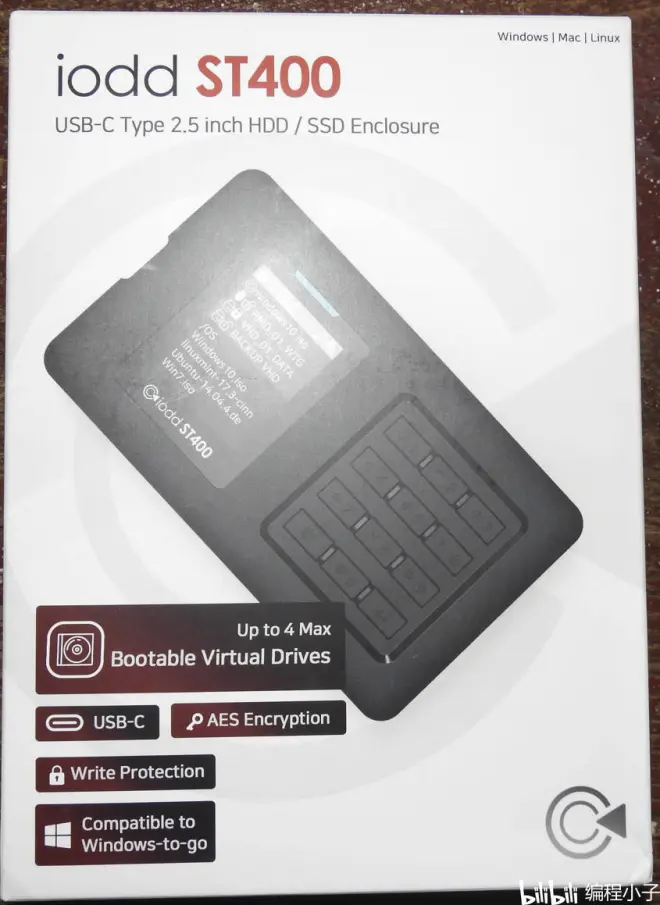
也正是这张“神秘图片”,让安静的群瞬间火了起来,UP也顺便发动态对这款新品做了一些猜测。随后,UP赶紧打开IODD官网找寻了一番,然而并没有任何新品的预告和宣传。
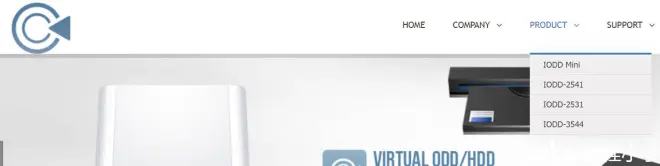
后来从群主处得知,这款产品目前仅仅是工程样品,并未发售。不过从图上也可以推测,先前的IODD mini也许只是个中间测试品,IODD ST400才是IODD 2541的真正继任者。
前段时间,UP也从群主那边借到了一个工程样品。下面就对这款新盒子的工程版本做一个开箱和测试。

0x1 开箱
这次的IODD ST400外包装整体采用白色基调,在正面就直接印上了产品的渲染图,同时也简明地描述了这个盒子的主要功能。
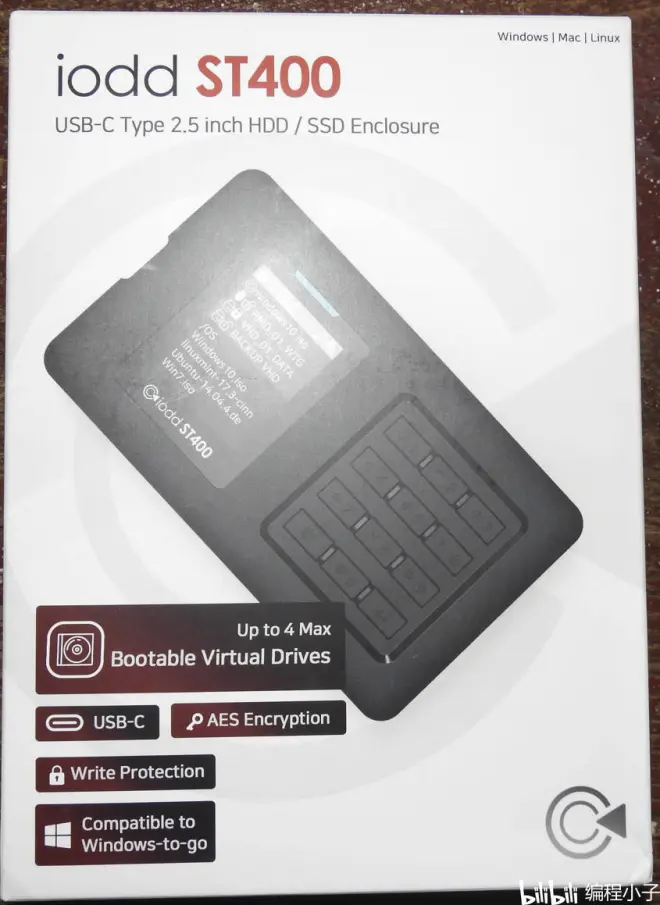
这些功能和前代产品基本一样,但也有一些不同点:
首先,ST400终终终终终于换上了Type-C接口!UP看到后只想说一句,上一代mini为什么不用Type-C?那么mini的设备配这么大的接口,实在太难看。(我怀疑你在清库存,但是没有证据)


其次,也许是因为大容量的NGFF硬盘实在太难买的原因,这代产品干脆把接口从NGFF换回了SATA。这一点,UP觉得纯属开倒车。IODD mini完全可以把NGFF接口向上移动一些,固件顺便再优化一下,这样也不至于只支持2242的硬盘(顺带一提,IODD mini疑似存在无法使用2T硬盘的bug)。看来,之前的IODD mini命运就如同Windows vista一样,虽有很多创新,但终究生不逢时。
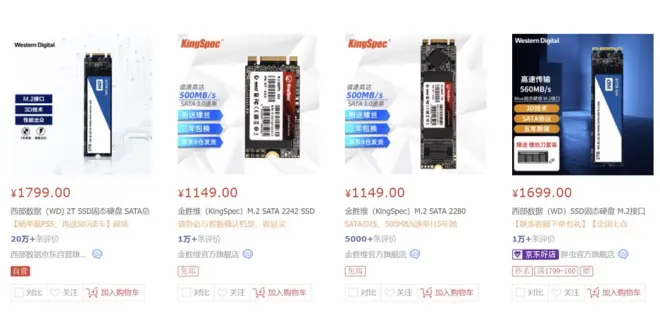
最后,UP想吐槽一下这个外观。左屏幕,右键盘,如果顶部再加一根天线,那不就是……收音机吗?

包装盒的背面,详细介绍了这款盒子的全部功能、参数、硬件序列号等一些信息。UP在看到这些功能的时候,也发现了一些新功能。至于这些功能如何使用,请继续往后看。
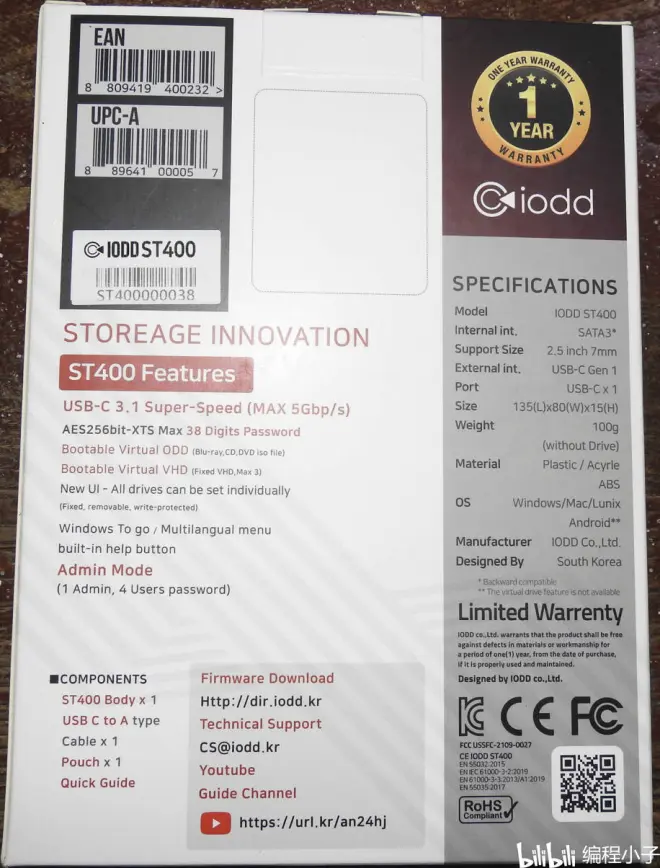
不过,最底下的网址开头的自动大小写是不是忘记关了?也许是设计人员排版失误导致的。
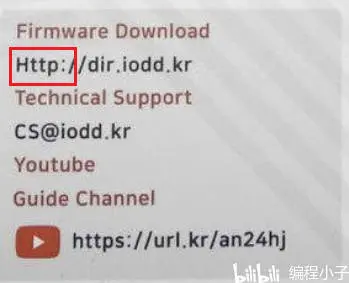
包装盒侧面,详细地介绍了这款盒子的功能,也方便用户深入了解这个盒子。
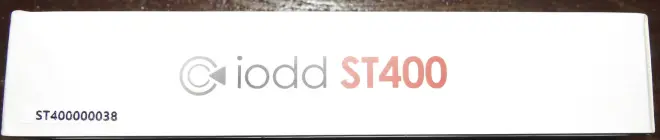
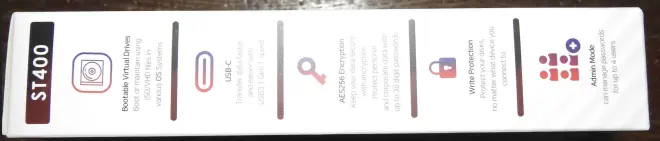
外包装看完,我们接着拆开包装,掀起TA的盖头来吧~
拉出包装盒,映入眼帘的,就是IODD ST400的本体了,下面还附有一张保修卡。

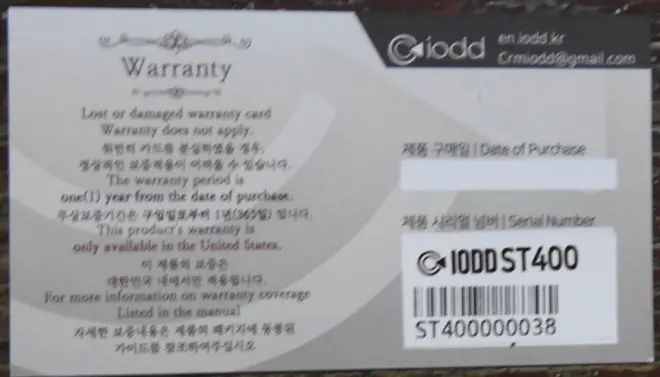

包装盒内部附带了一条C to A的数据线,也许是因为工程版的缘故,数据线上没有印上IODD的logo(顺带一提,2541时代的数据线印的是三星logo),看起来很普通。

至于包装盒上说的用户手册,并没有出现在工程版中。(据群主说,官方正在翻译中文版用户手册)
取出硬盘盒。整个盒子的材质是ABS塑料,相较于IODD 2541的铝制后盖,流露着一股廉价感。不知道将来会不会有魔改大佬来重新设计个外壳。
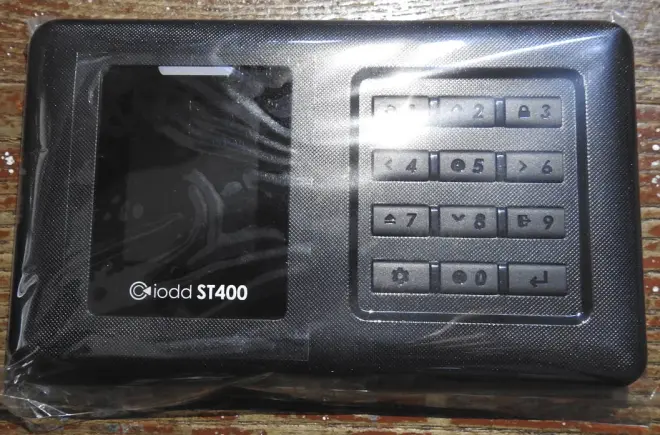

背面十分干净。干净到连个Logo都没有,只有5个可以忽略不计的防滑点。
整个盒子尺寸和IODD 2541基本一样,由于没有采用梯形的外观设计,所以长度会比IODD 2541稍短一些。相比于IODD mini,那就真的太大了。


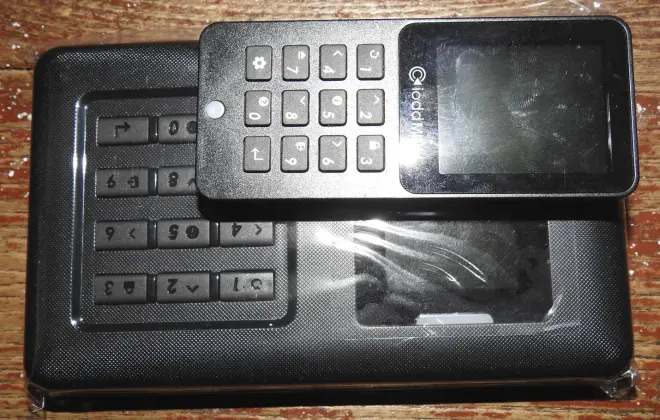

0x2 使用
硬盘盒后盖需要一定的推力才能开启。将2.5寸硬盘插入后,发现硬盘会翘起,这一点做得就没有2541那么好了。但由于这个后盖很少开启,所以问题也不大。


UP将IODD 2541里用的那块4T固态取出,装进ST400内,连接到电脑,可以看到其固件版本是2.71。
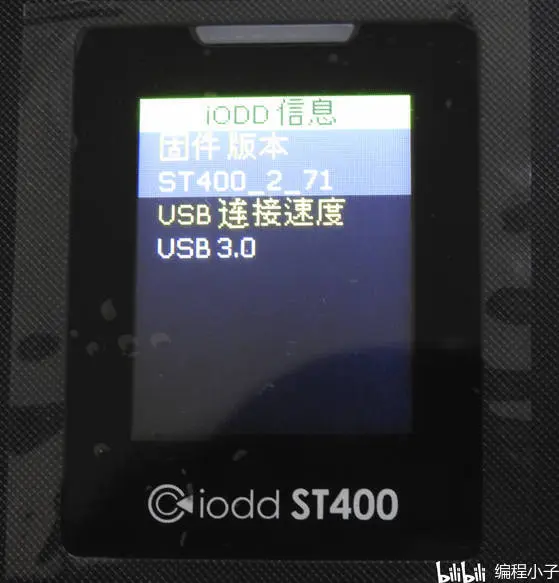

2.1 日常使用
相对于2541,ST400继承了mini的GPT分区表支持特性,这下终于不用再给大容量固态硬盘分区(在2541上,如果想使用4TB的硬盘,需要先创建一个2TB的主分区,然后剩下分区作为扩展分区使用)。不过,当前版本的固件并不支持MBR分区表下的扩展分区,因此需要先用工具对硬盘进行转换。
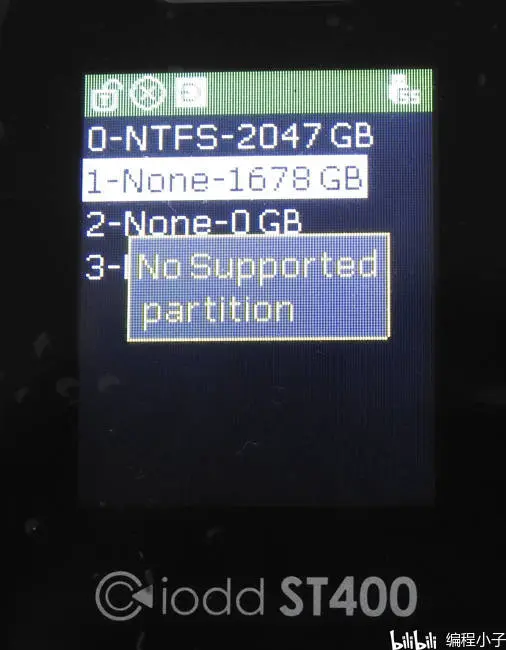
对于文件系统的支持方面,ST400和mini一样,原生支持NTFS、exFAT和FAT32。
挂载驱动器、键盘操作方面和之前的mini无异,同时最多支持3个虚拟磁盘+1个虚拟光驱+硬盘本体。
在测试中,UP发现这一次的固件能够支持txt文件的预览,对于需要在安装过程中看安装教程的人来说,这是个福音。
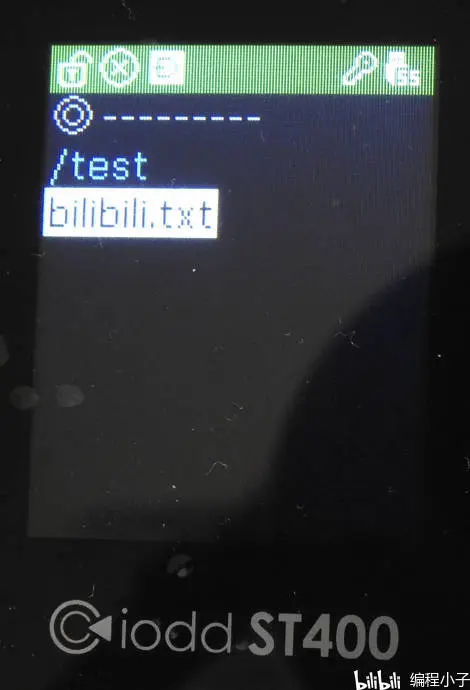
但经测试,txt预览中文文档会乱码,且当一行内容太长时,会出现截断的问题。不知道后面会不会通过固件更新来修复截断bug。(UP已经写了一个脚本,以应对固件更新不修复截断bug)
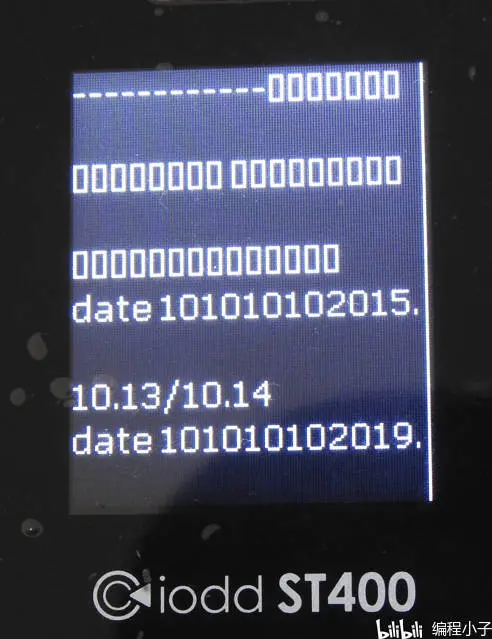
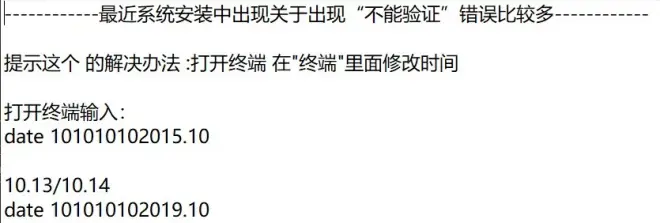
UP随后也试了一下图片格式,结果IODD并不支持。要是官方能够让IODD支持图片,哪怕是黑白位图的预览,那就再好不过了(至少安装教程可以通过文字转图片的方式“偷渡”到IODD上了)。
对2541时代的虚拟磁盘文件,ST400依旧支持。这就意味着未加密的2541硬盘可以直接迁移到ST400上使用。同样的,IODD Lover也能正常识别ST400。UP分别测试了rmd、dsk和ima文件,ST400均可正常加载,BIOS和操作系统里能够正常识别。
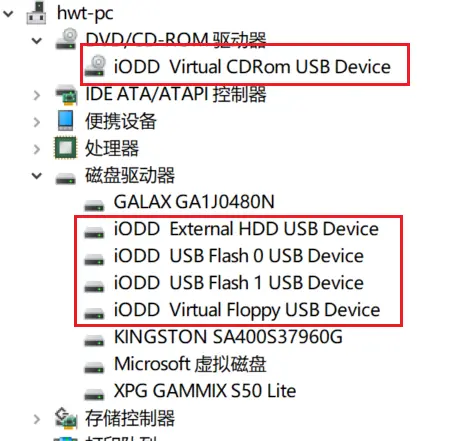
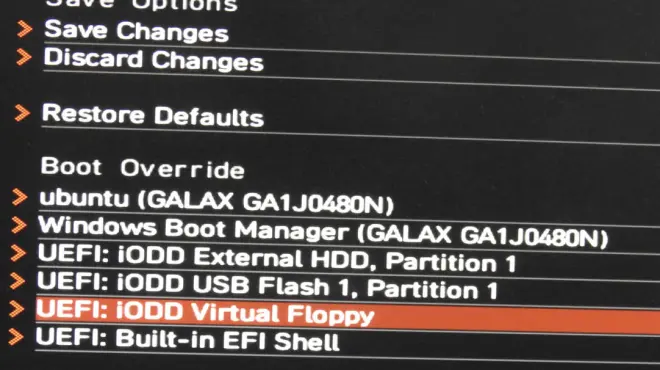
不过,UP在测试过程中,也发现了一个奇怪的问题,将 ST400插入到前置USB面板无法被统信UOS识别,换其他操作系统正常。后来将IODD 2541和IODD mini分别插入前置USB面板进行了测试,得到的结果是可以正常被系统识别;将ST400插入都后置USB面板,统信UOS识别正常。在此也无法判断是UOS的bug还是IODD固件的bug。
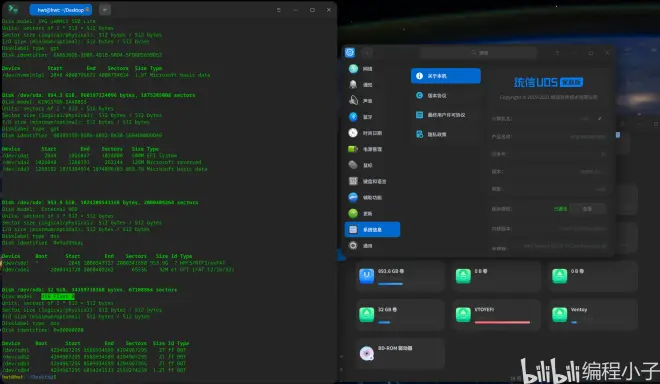
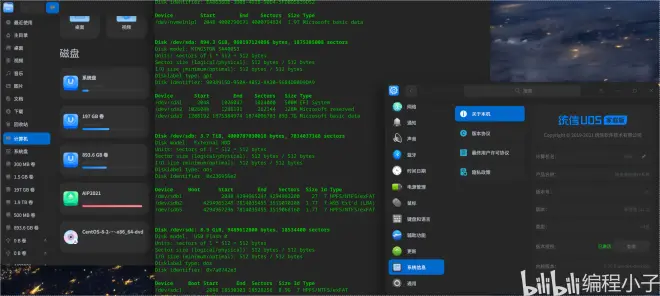
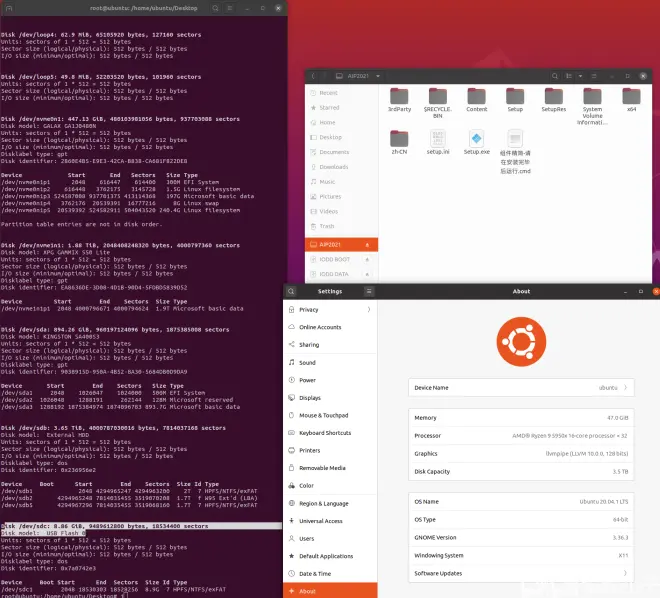
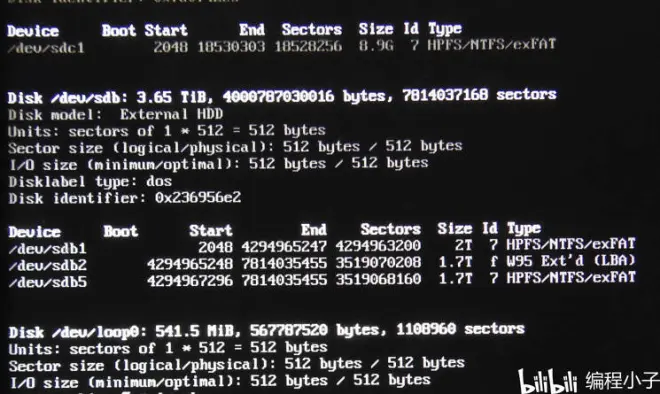
在读写速度上,大家不必抱什么希望,因为传输协议还是USB 3.0(又称USB 3.1 Gen1、USB 3.2 Gen1)。具体测速结果见下图,供大家参考(测试硬盘是一块极为普通的SSD)。
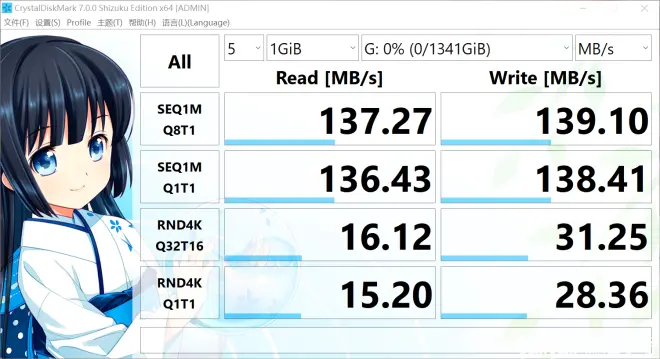
传统的AES256加密,在ST400上依旧保留了下来。UP拆出硬盘后用软件读取扇区数据,可以确定扇区的数据已经全部被加密了。此处有一个注意事项,那就是ST400和之前所有盒子的加密互不兼容。先前加密过的硬盘无法迁移到ST400上使用!
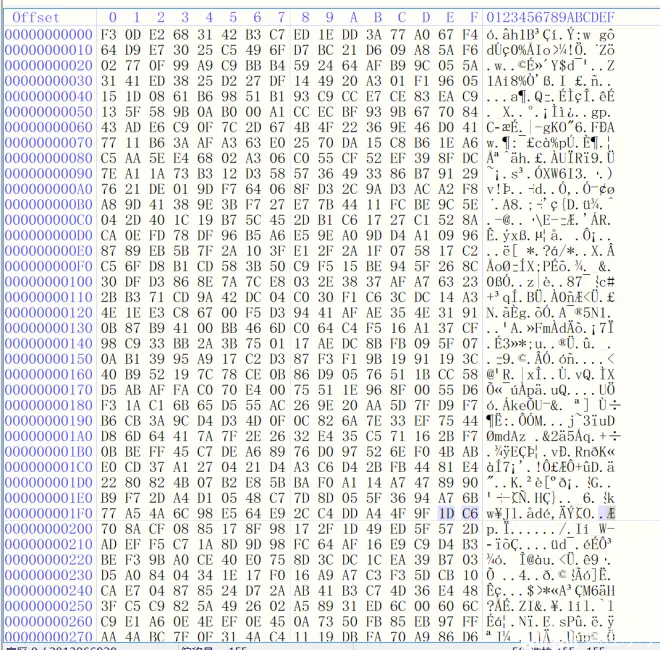
其他的虚拟化功能就没有什么变化了。如果IODD能把ventoy的部分功能(Live CD数据持久化、Windows应答文件等)做进固件,那就真的太好了,至少不用像现在用IODD加载ventoy虚拟U盘读取IODD分区内的东西了。

2.2 点歪了的安全技能树
说完了基本的使用,下面咱们再聊聊ST400对于安全方面的优化。
首先,在AES256安全性菜单下面,IODD将其分为用户和管理员,管理员可以使硬盘处于强制只读模式,这就意味着把硬盘外借的时候可以随便设置一个密码,相当于访客模式。
其次,管理员菜单下多出了“第二删除密码”的功能,目前UP也没有试出来这个功能有什么用,可能等到官方给出使用说明后才能明朗。
最后,在USB控制面板里也多出了一个“保持密码2分钟”的选项,但UP勾选后断电重连,发现仍然需要重新输入密码;在解锁状态下挂机2分钟,也没有要求重新输入密码。所以目前暂不清楚这个功能应该如何使用。

但问题在于,市场上加密硬盘盒有很多,而且价格也不是很贵。试问谁会单纯为了一个加密功能花大价钱买这个呢?

2.3 试错成本
从IODD mini开始实装的试错惩罚机制,在这一代产品上得到了大幅度增强。
在IODD mini上,每输错一次密码,下一次输入后需要强制等待2*(n-1)(n代表连续输入密码的次数)秒后才会开始验证密码。当连续输错10次密码后,IODD会强制断开连接,此时用户必须重新插拔IODD才能进行下一轮的试错。
但在IODD ST400上,虽然取消了连续10次输错密码后的强制断开功能,但大幅度增加了输错密码后的等待时间。经过站长的掐秒表测试,发现现在每输错一次密码,下一次输入后大约需要强制等待2^(n-1) (n代表连续输入密码的次数)秒后才会开始验证密码。使得试错惩罚从原本的线性延长一下子变成了指数级延长。与此同时,ST400的密码长度从原来的16个数字增加到了38个数字(第一个数字固定,实际用户可以输入37个数字),并且依然提供随机数字键盘的功能。(右边实体键盘键位会根据虚拟键盘显示的实际键位转变,即按下5,实际输入是9)
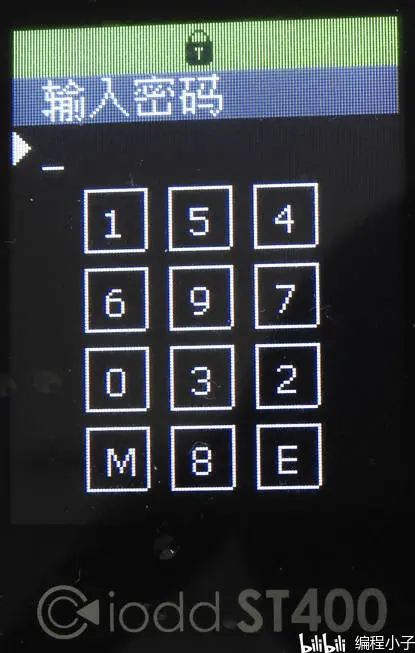
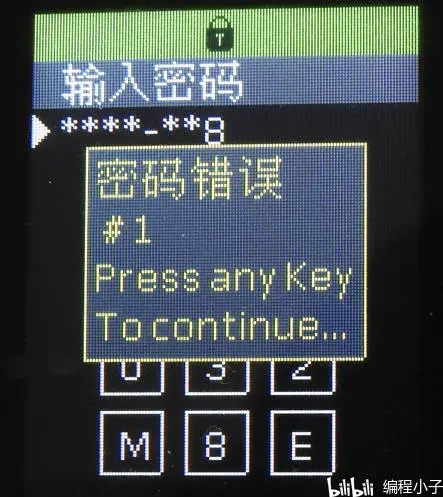
不过,在测试过程中,UP偶然发现,在第10次输入正确密码之后,整块硬盘的数据被清空了。但UP试图再次测试的时候,硬盘数据又不清空了。因此,关于ST400是否存在自动销毁数据的功能,UP表示存疑。
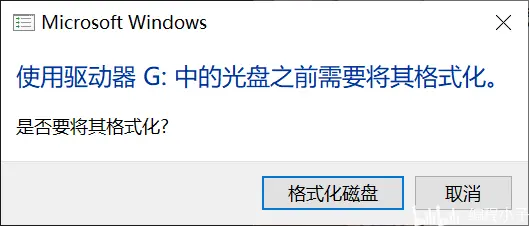

2.4 忘记密码
在之前的IODD上,如果忘记密码,只需要把硬盘取出来抹掉数据,再把硬盘插回盒子里就可以重新使用了。但在ST400上,这招貌似行不通了。经过测试,即便抹掉硬盘数据,在插入到ST400后,ST400仍然要求用户输入先前的密码。此时用户要么换一块新的硬盘,要么换一个新的盒子,要么想起原来的密码。
UP输入了正确的密码进入后,屏幕提示“分区错误”。这个时候需要在电脑上再次初始化,或者在设置里直接删除密码。当然,你的数据就别想恢复了。
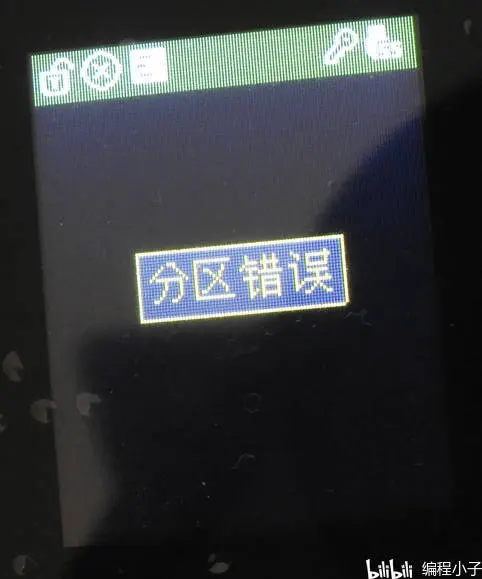
但由于这个机制过于诡异,UP严重怀疑这是一个bug。

2.5 多用户管理
平时,我们难免会遇到将硬盘外借的情况。在ST400之前,硬盘只能使用一个密码加密。而在ST400上,可以设置一个管理员密码和四个用户密码,方便外借。其中,管理员可以直接修改用户密码,也可以设置指定用户的操作权限(是否强制只读、是否允许修改密码、是否允许删除密码)。不过,无论是用管理员身份还是用户身份登录,都可以访问整块硬盘的数据,而不是像操作系统那样的用户目录隔离;先前挂载的文件列表也会共享,这个还是希望能够改为每个用户保存自己挂载的文件列表更好一点。

另外,UP对“可删除密码”的选项存在歧义。实际的测试中,用户一旦执行“删除密码”,IODD会立刻自动重新连接,并要求用户输入其他密码。因此UP觉得这一条权限应该修改成“可删除用户”更贴切一些。

2.6 密码第一位规则
在前面提到了ST400实际可输入的密码长度是37位。那么第一位是干什么用的?UP经过观察,发现第一位是用来区分密码类型的。根据测试,管理员密码的第一位是0,四个用户的密码第一位分别是1-4。也就是说,如果张三把1234作为管理员密码,在下次输入密码时候需要输入01234才能进去。这个操作可能会给不知情的用户带来不便,希望能够在屏幕上做出提示。

0x3 总结
这次的ST400,可谓是改进颇丰。仅从目前的工程版硬件来看,相比于IODD 2541和IODD mini,IODD ST400在这些地方做了改进:
Type-C接口。
支持修改密码。
支持大容量2.5寸硬盘。
单目录下支持超过30个文件。
密码长度增加到38位。
多用户管理。
支持查看txt文件。
防爆破缓解策略增强。
除去可能的固件bug外,站长在使用中还是遇到了一些问题。在此也希望作者能够在后续的固件上进行优化,给消费者带来更好的使用体验。
在设置密码时,如果手残输错一位,就必须要退出然后重新输入。希望能够将左下角按键改为短按退格,长按退出。
电脑上点击安全弹出后,如果直接拔掉ST400,下次连接时会丢失上次加载的文件记录。
抹掉硬盘依旧需要输入IODD密码。
用户设置中的表述有待完善。
设置密码时,建议告知用户开头还有一位密码。
挂载的文件被删除后,挂载列表上仍然存在。
UOS前置面板的诡异bug。
要是能把ventoy里的一些功能(数据持久化、应答文件)吸收过来就完美了。

0x4 题外话
如果你对IODD系列的硬盘盒感兴趣,或者你已经是IODD的用户,或者想改造硬盘盒,欢迎加入QQ群290881043。这里有改造盒子的大佬,也有硬盘盒的售后,也可以单纯的日常吹水。

